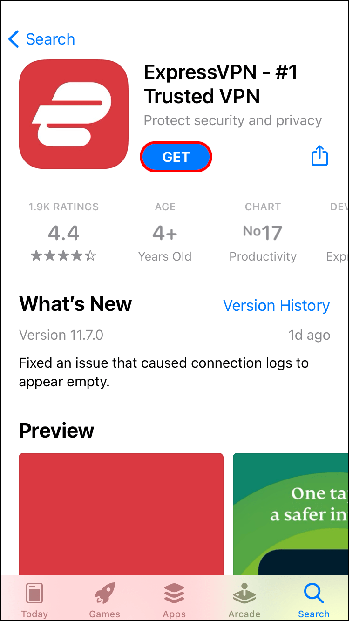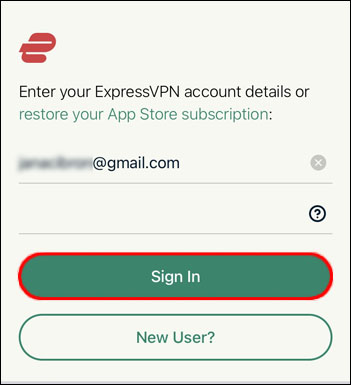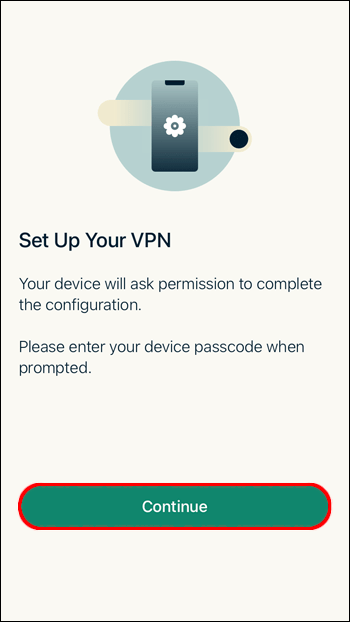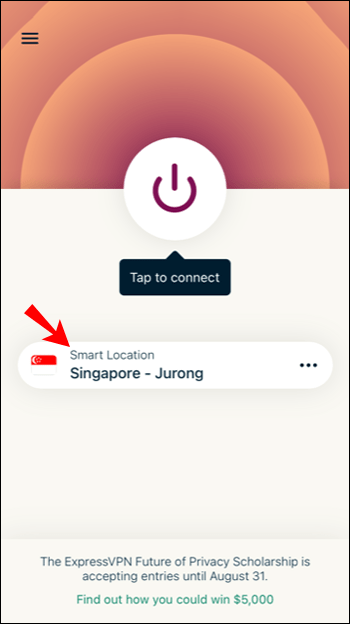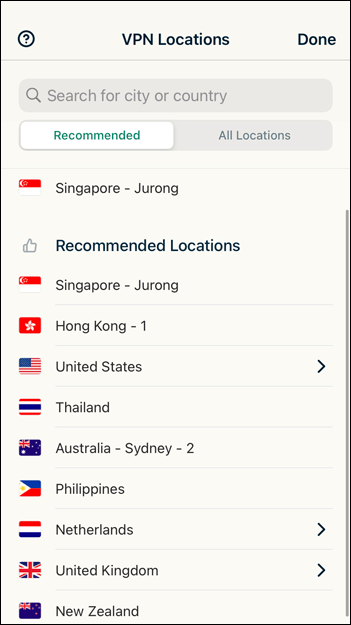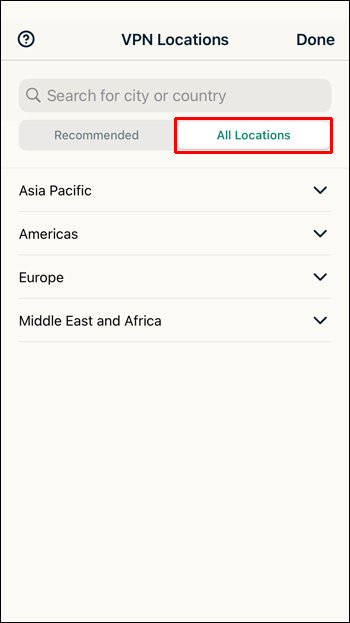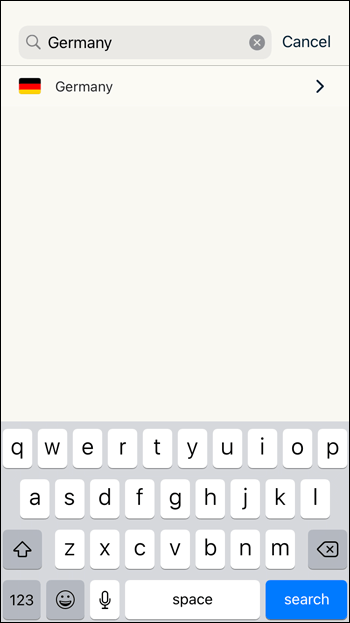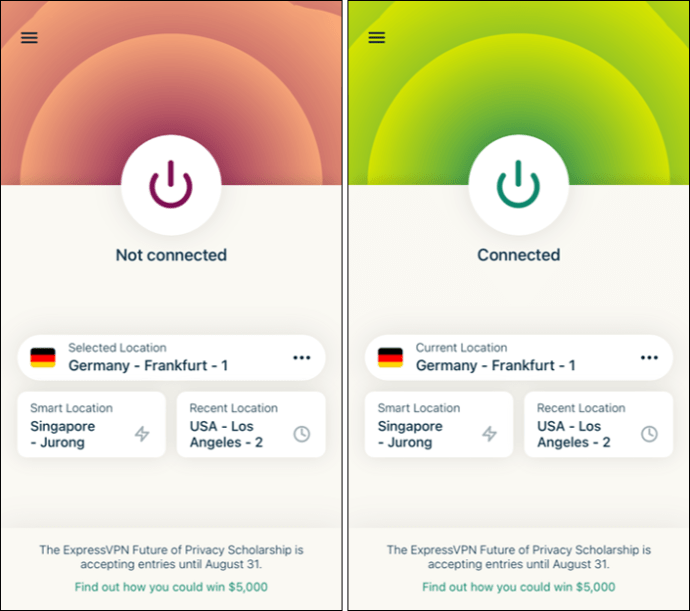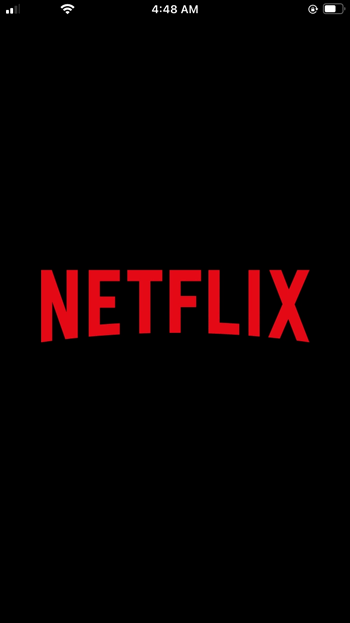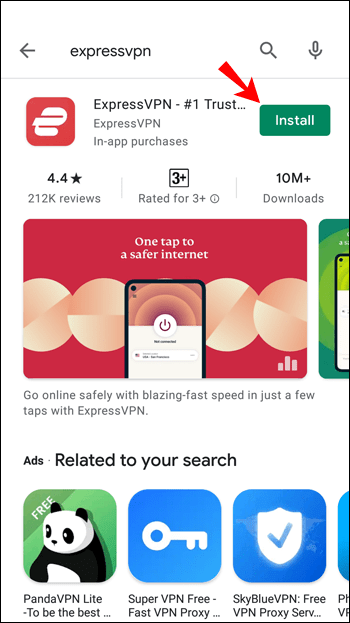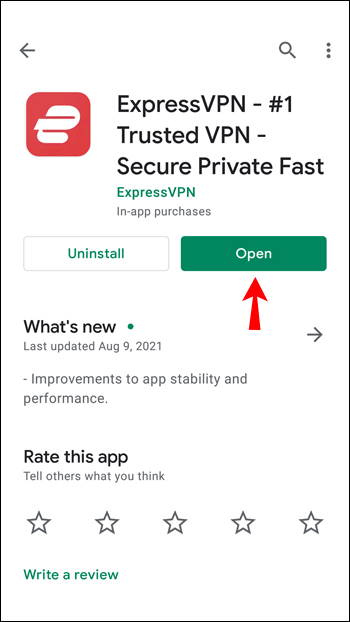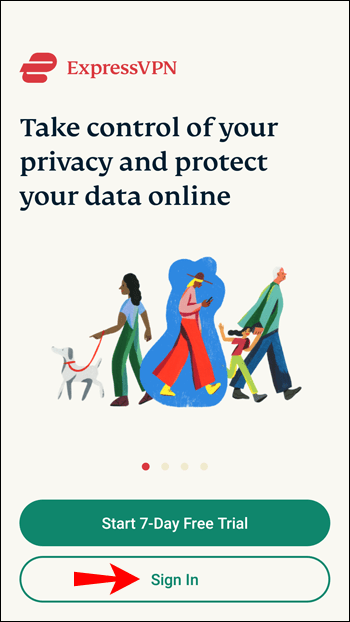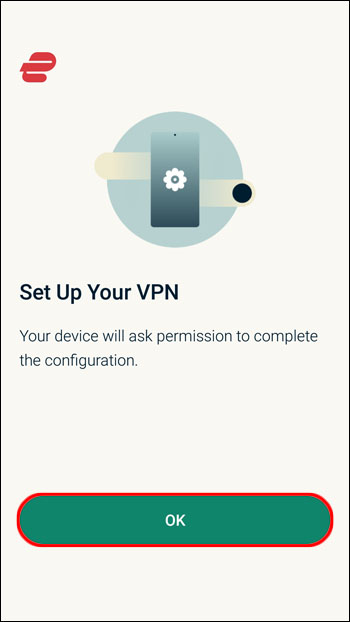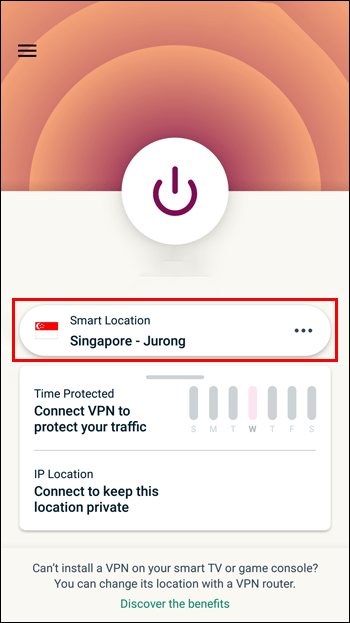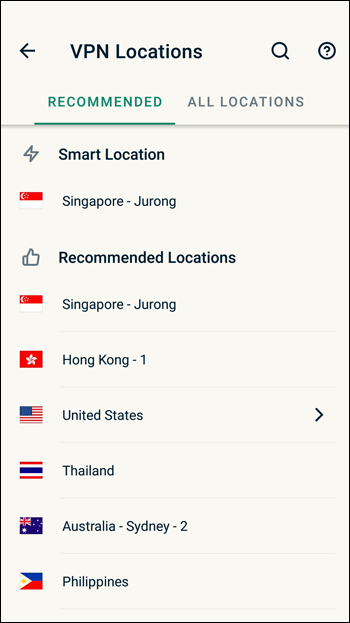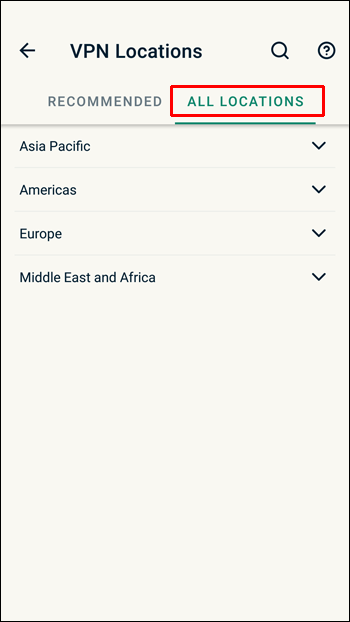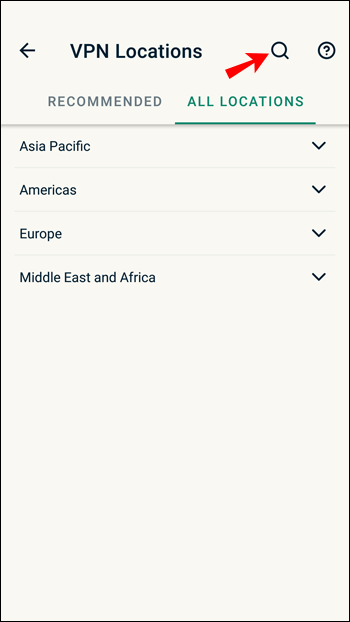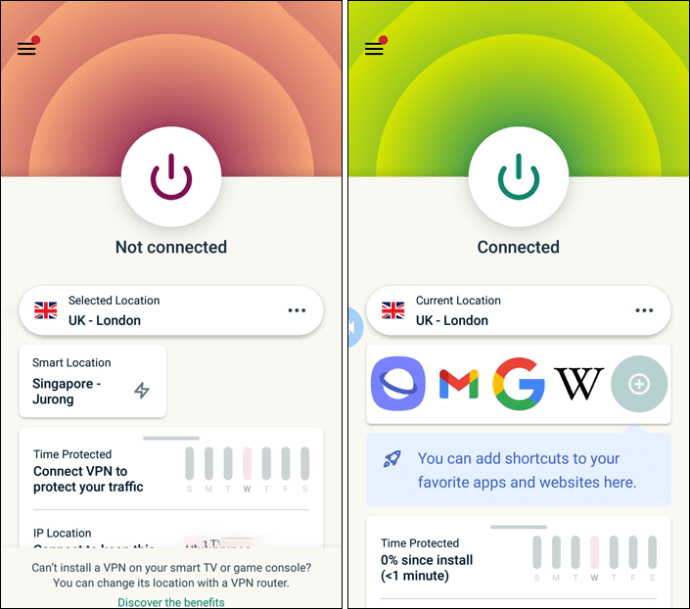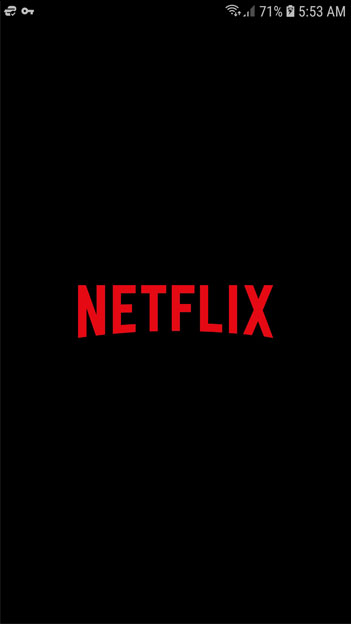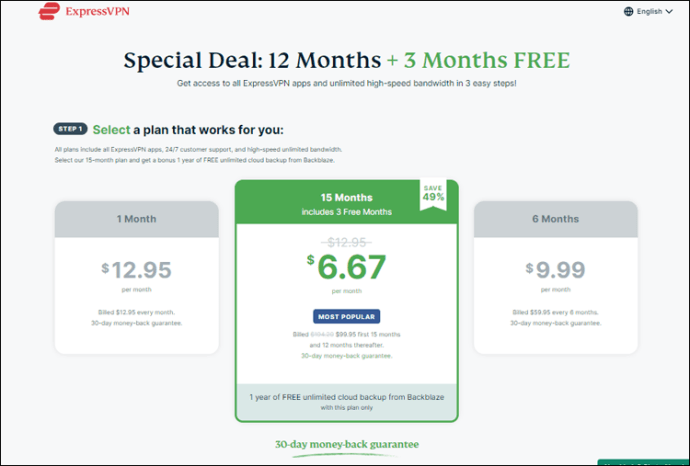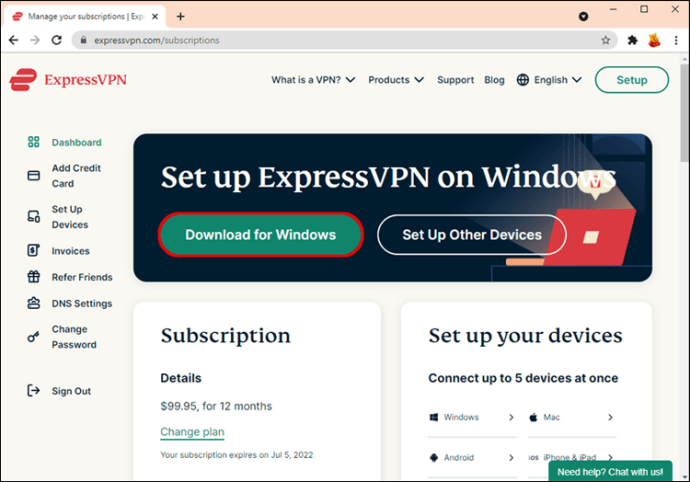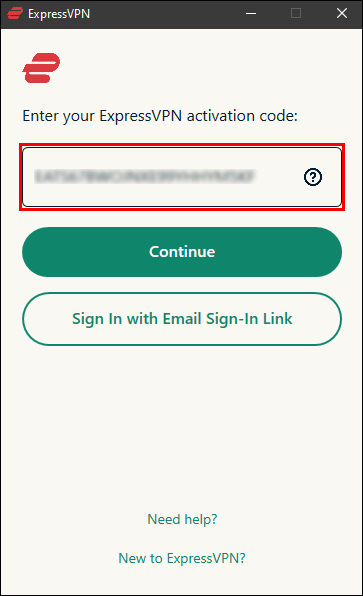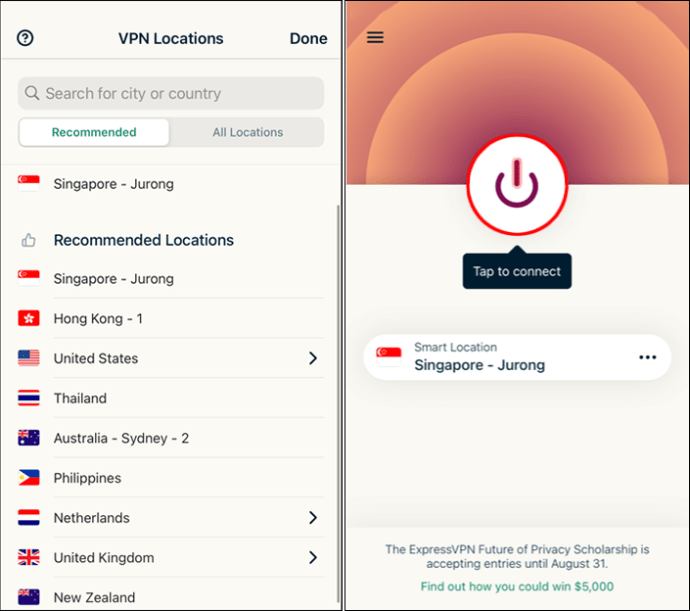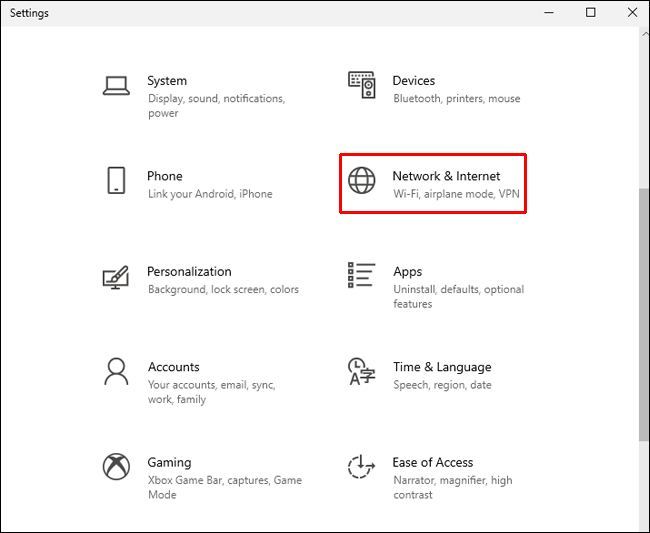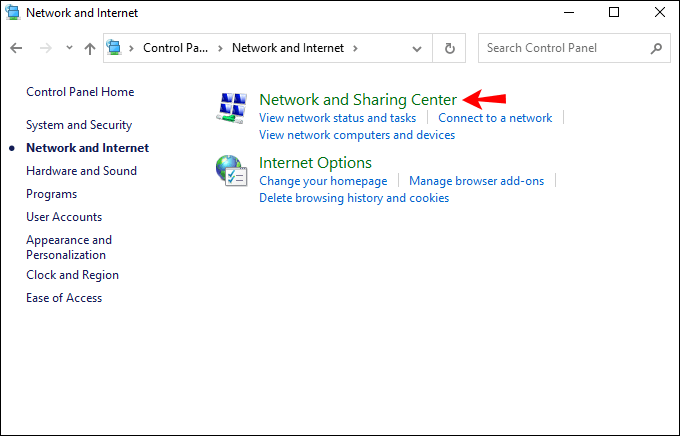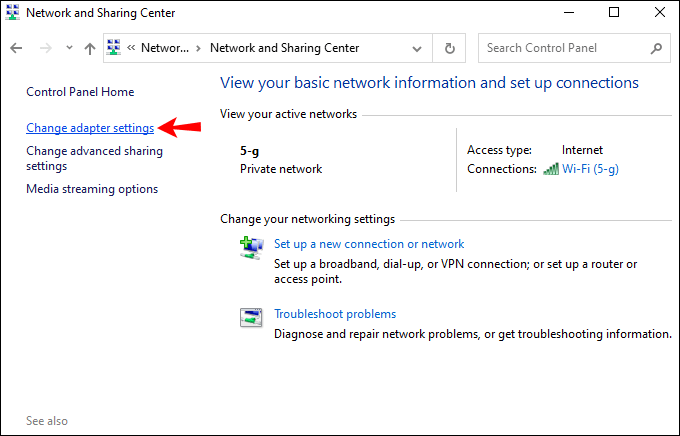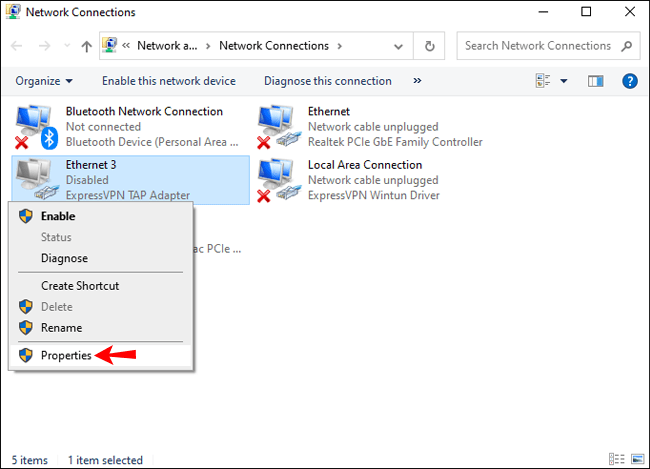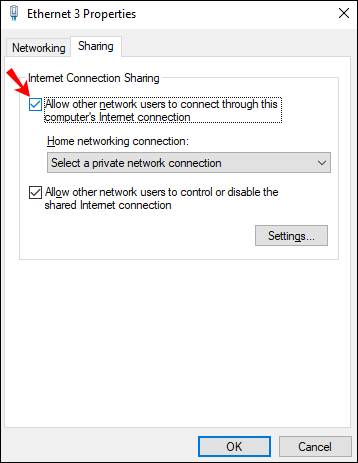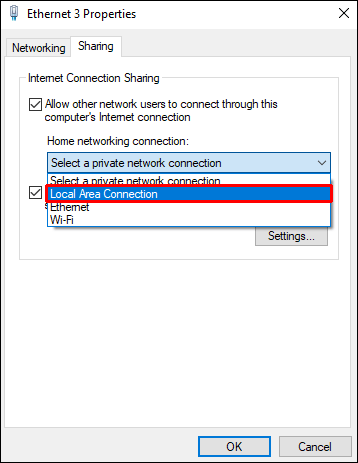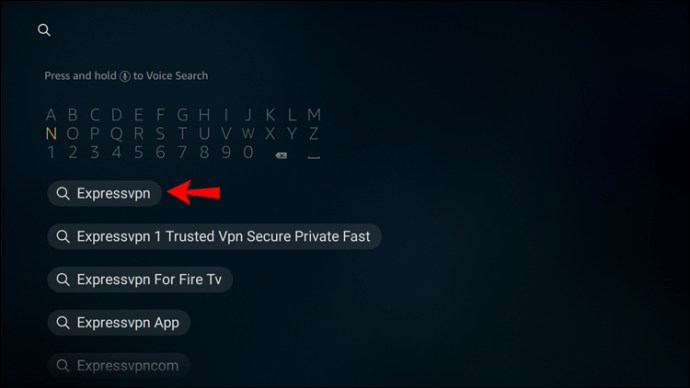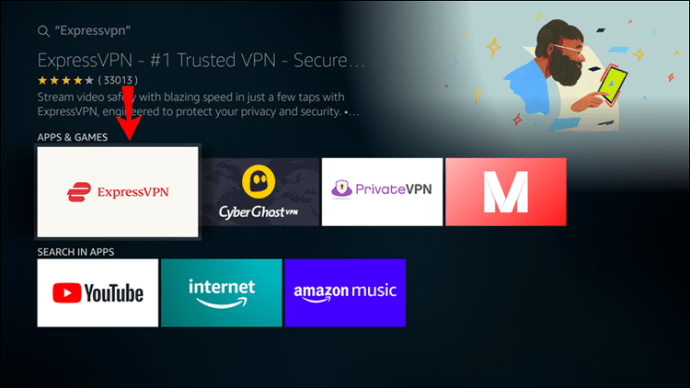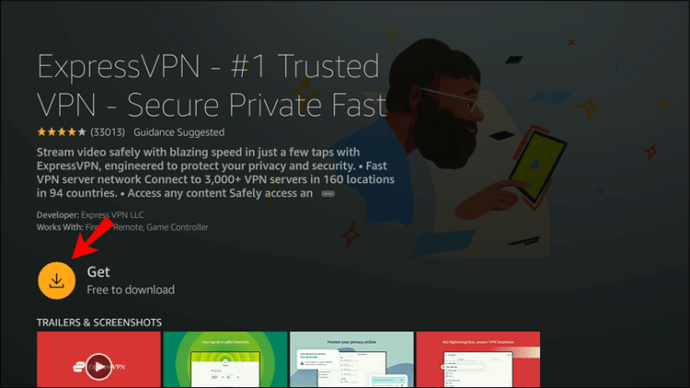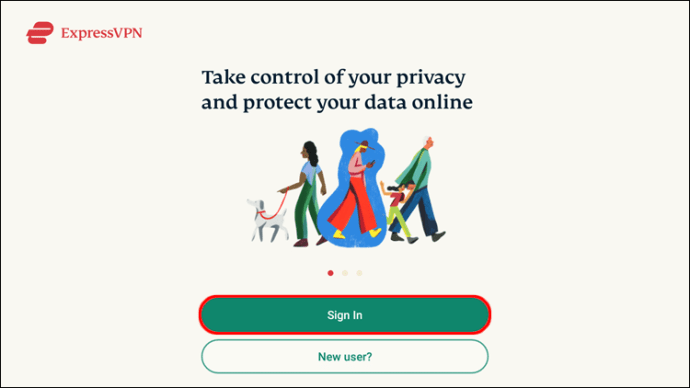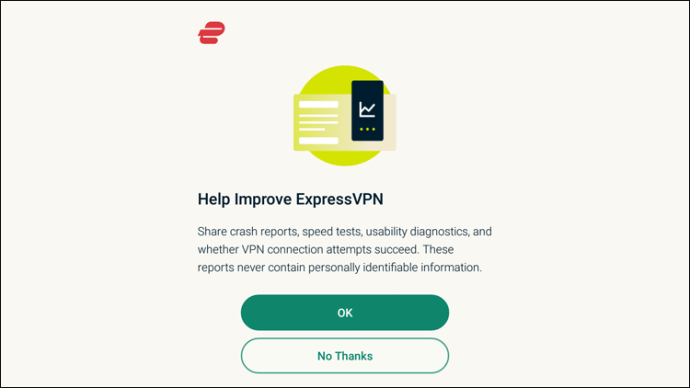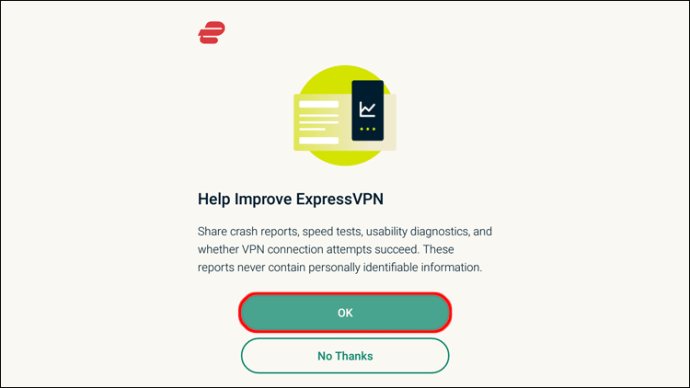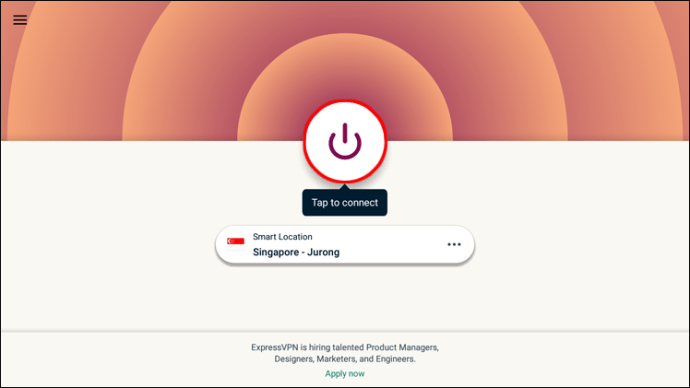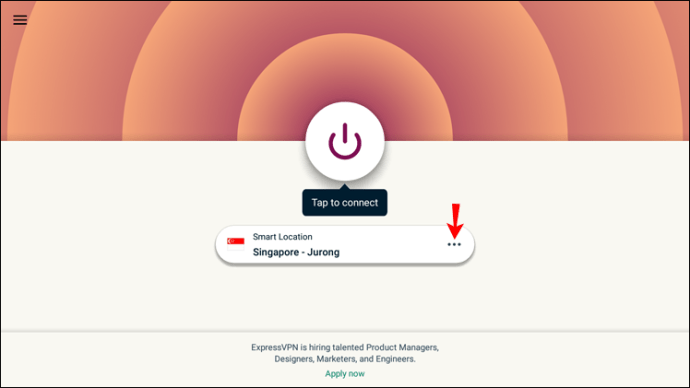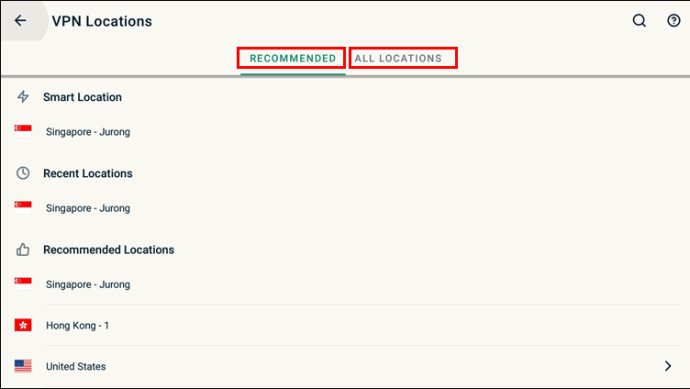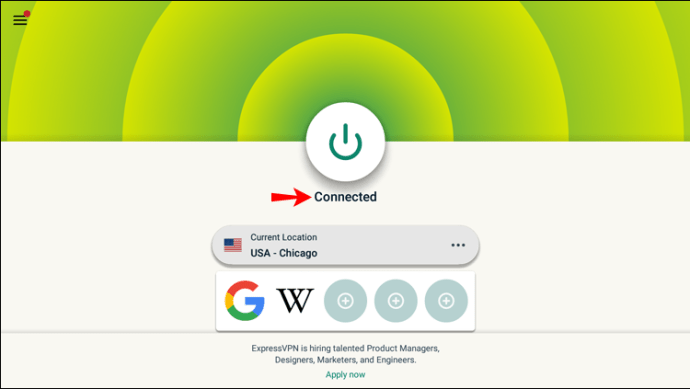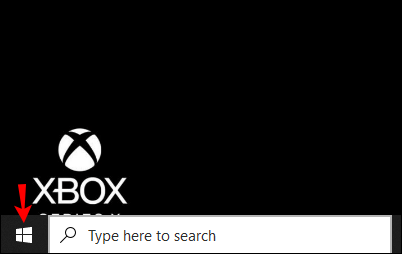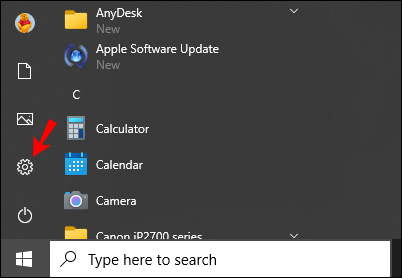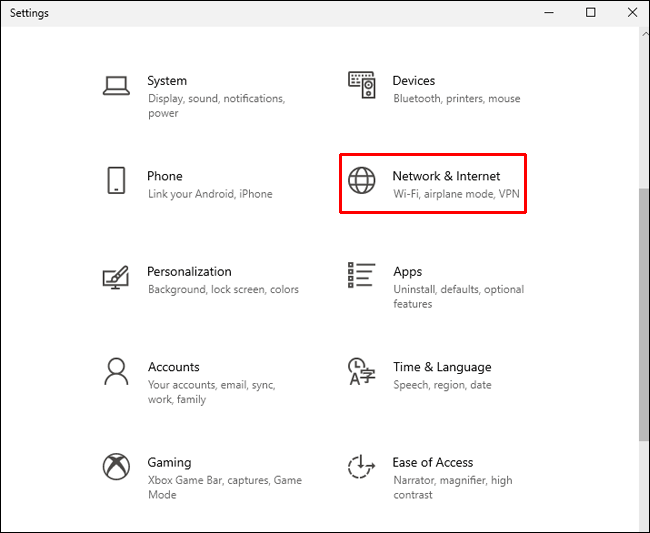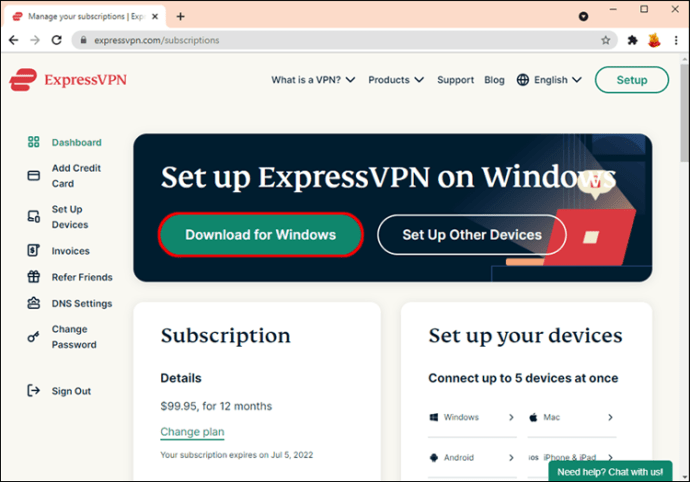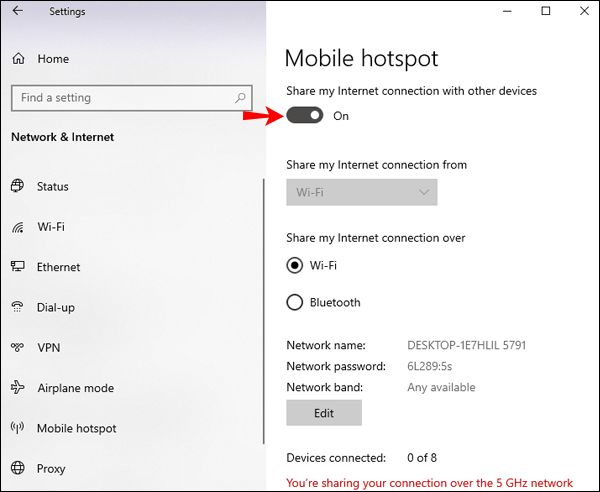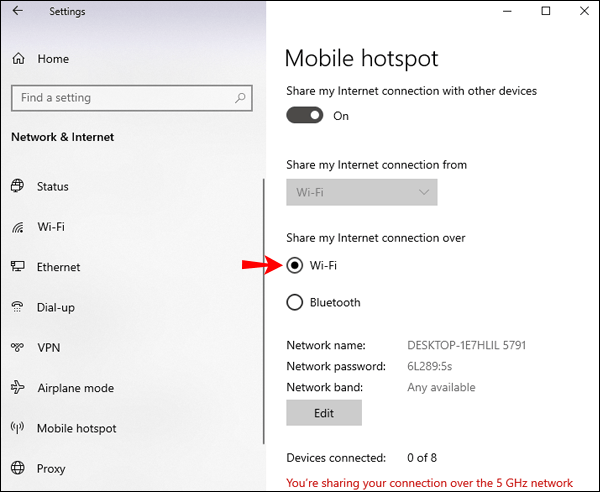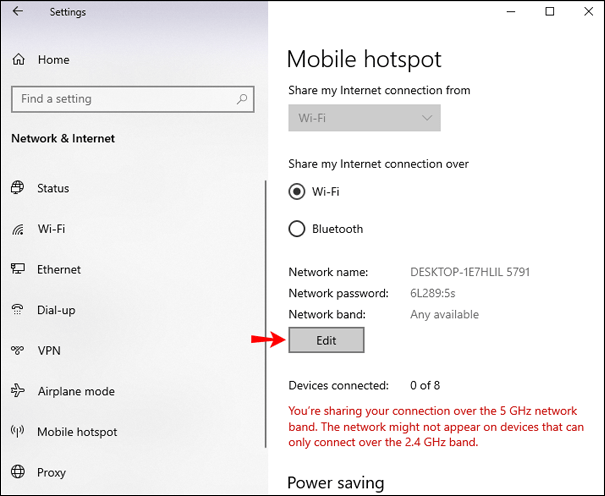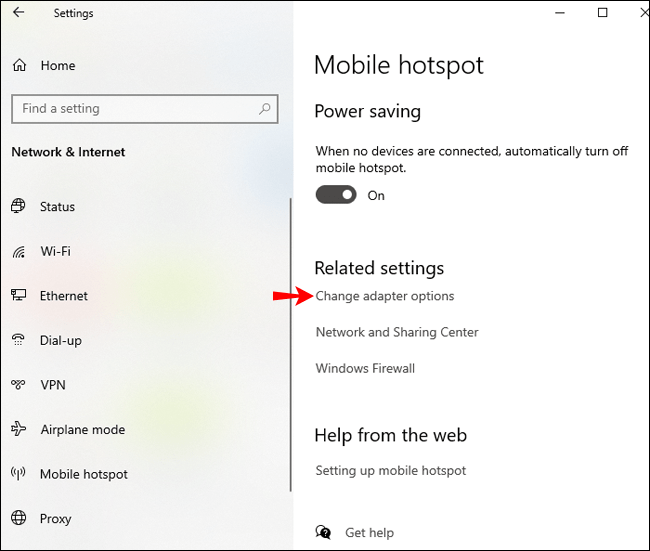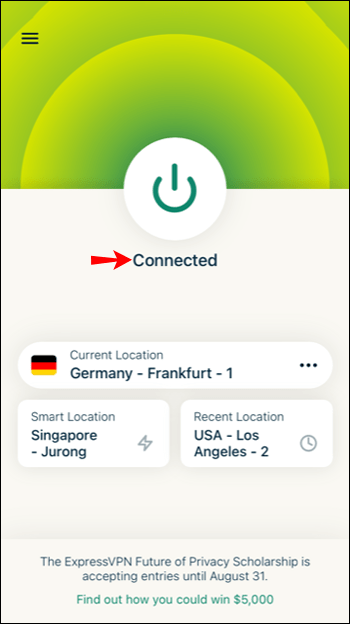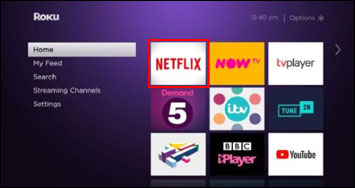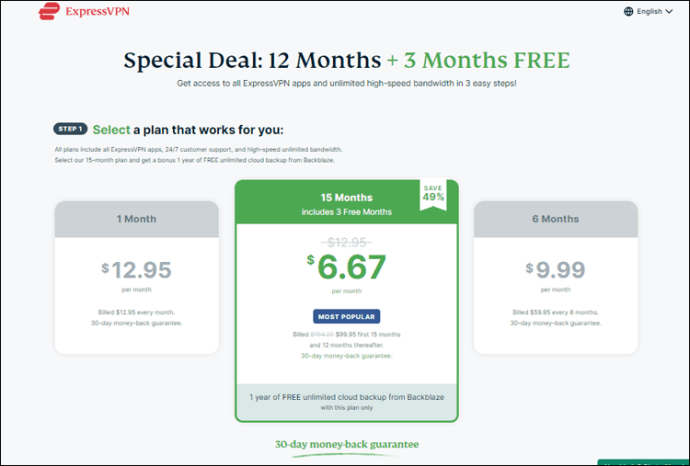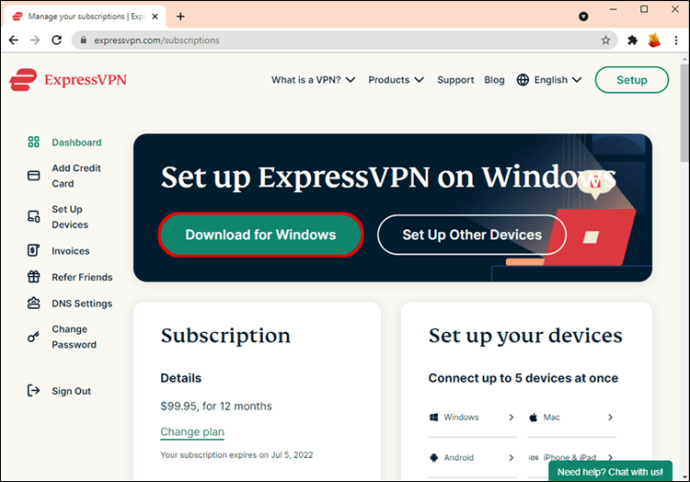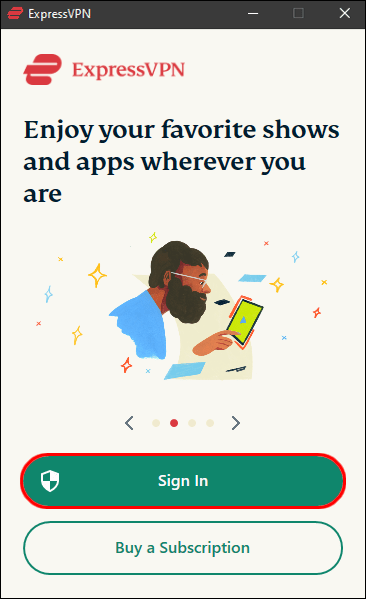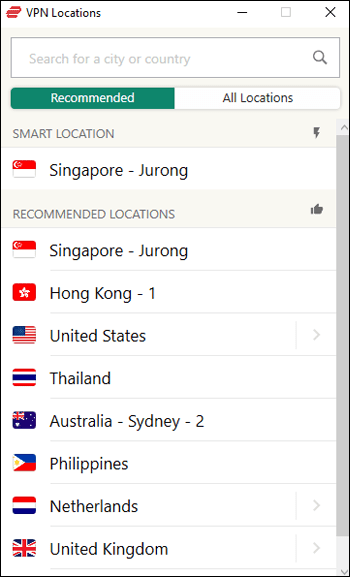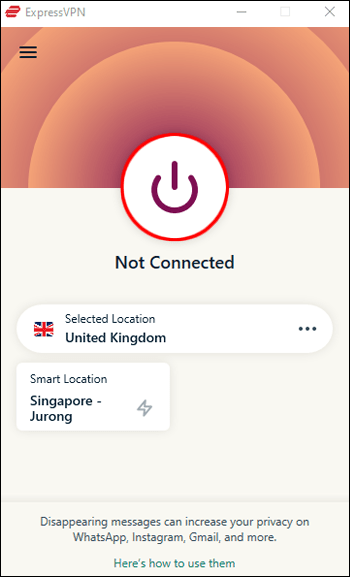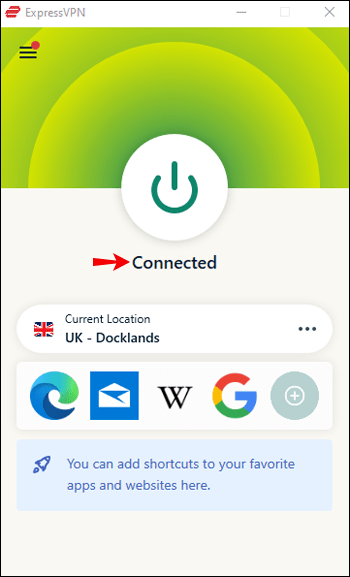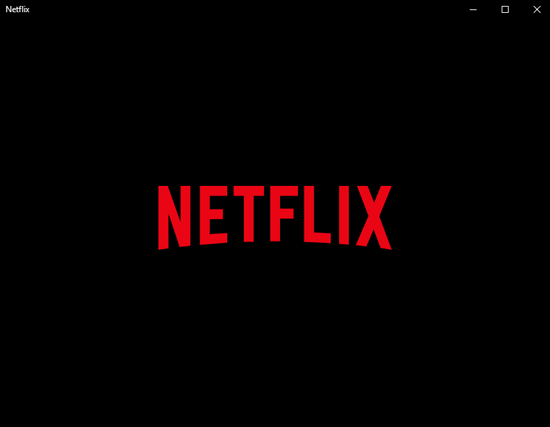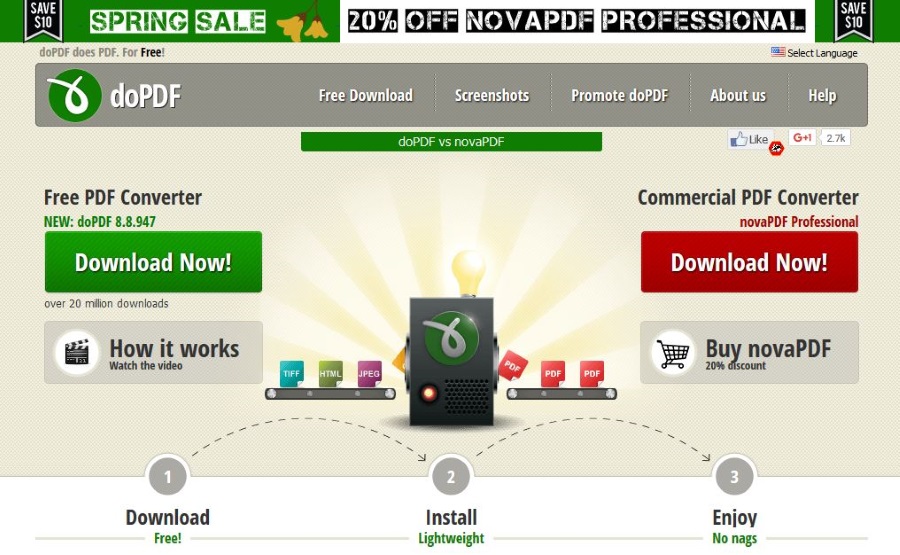Comment changer votre région dans Netflix et regarder n'importe quel pays Netflix [chaque appareil]
Le contenu Netflix auquel vous avez accès dépend de l'emplacement de votre adresse IP. Selon les accords de diffusion de Netflix, certains contenus ne sont autorisés à être diffusés que dans des pays spécifiques. Cependant, les verrouillages géographiques peuvent être pénibles si vous êtes loin de chez vous et que vous souhaitez profiter du contenu que vous voyez dans votre pays d'origine.
![Comment changer votre région dans Netflix et regarder n'importe quel pays Netflix [chaque appareil]](http://uploads.industrials.pro/wp-content/uploads/entertainment/612/mi23hejshc.jpg)
Pour contourner ce problème, vous pouvez modifier votre emplacement IP à l'aide d'un VPN pour faire croire à Netflix que vous accédez à partir d'un autre endroit. Lisez la suite pour savoir comment modifier votre emplacement Netflix sur divers appareils à l'aide d'ExpressVPN.
Comment changer votre pays sur Netflix sur un iPhone ou un iPad
Consultez ces étapes pour configurer un compte ExpressVPN et changer votre pays Netflix via un appareil iOS :
Offre limitée : 3 mois GRATUITS ! Obtenez ExpressVPN. Sécurisé et compatible avec le streaming.Garantie de remboursement de 30 jours
- Accédez à l'App Store pour télécharger ExpressVPN.
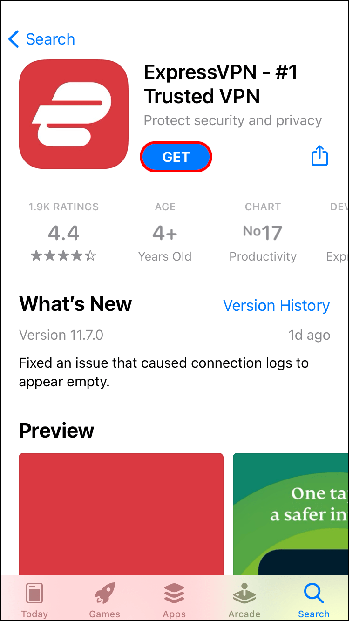
- Une fois l'application installée, suivez les étapes pour créer un compte ou vous connecter à un compte existant.
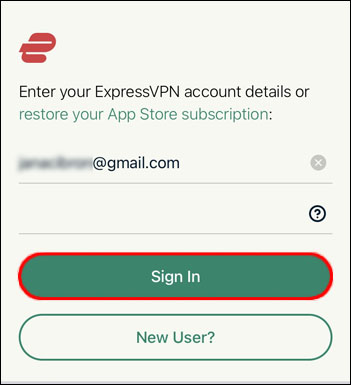
- Appuyez sur « Continuer » dans la fenêtre contextuelle pour configurer une nouvelle connexion VPN.
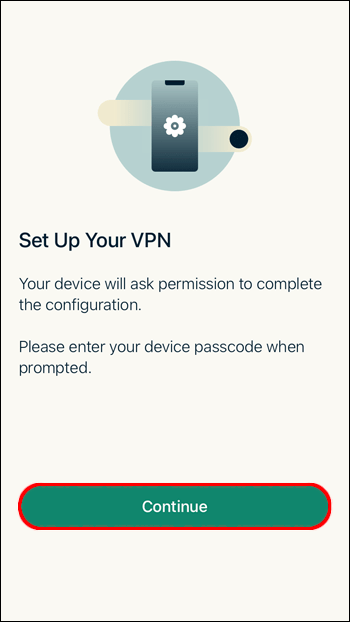
- Si vous souhaitez choisir un emplacement spécifique, appuyez sur le menu déroulant « Emplacement intelligent » pour afficher une liste de tous les pays serveurs disponibles.
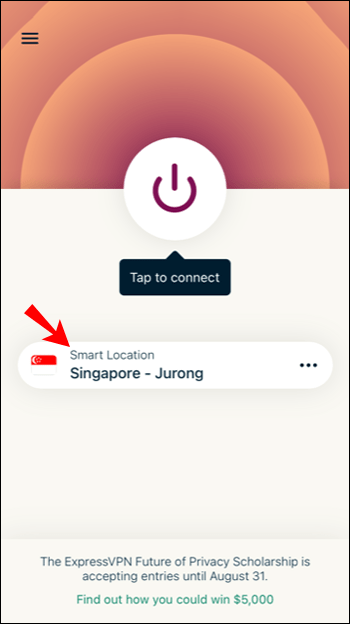
- Sélectionnez un pays dans lequel vous souhaitez baser votre adresse IP.
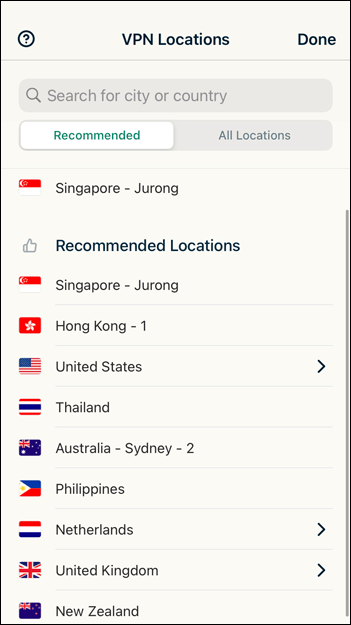
- Près du coin supérieur gauche, appuyez sur l'onglet « TOUS LES EMPLACEMENTS » pour voir les emplacements disponibles.
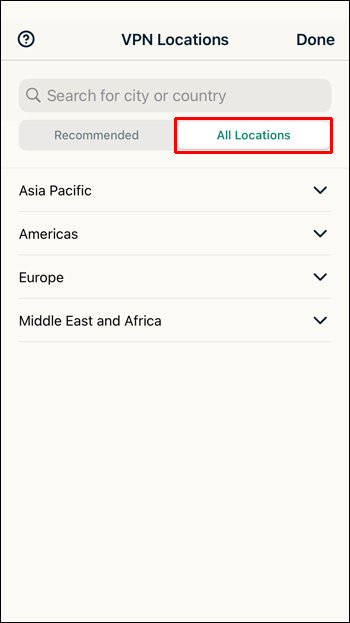
- Appuyez sur l'icône en forme de loupe en haut à droite pour rechercher un pays ou une ville.
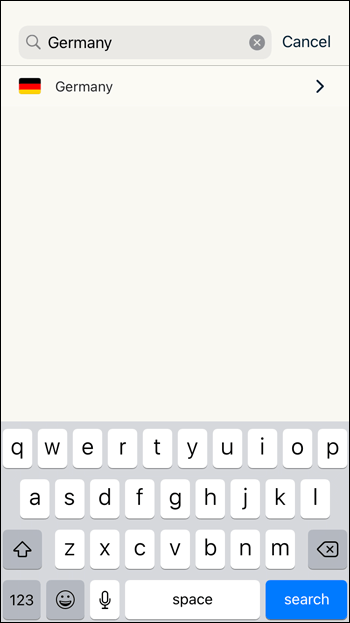
- Appuyez sur l'icône d'alimentation sur votre écran pour connecter le VPN, puis modifiez votre connexion Internet pour le pays de votre choix. L'icône d'alimentation sera entourée d'un cercle rouge lorsque vous êtes déconnecté et deviendra verte une fois connecté avec un message "Connecté" affiché en dessous.
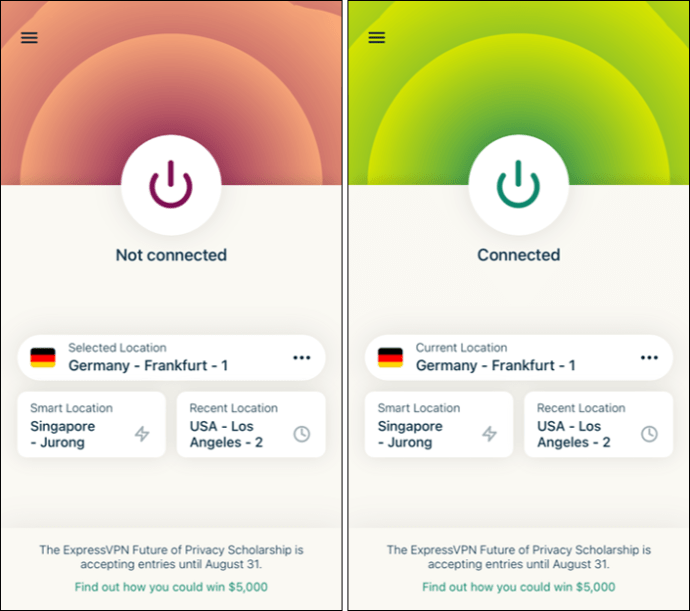
- Une fois connecté à ExpressVPN, lancez Netflix. Netflix basculera automatiquement vers le pays de votre choix.
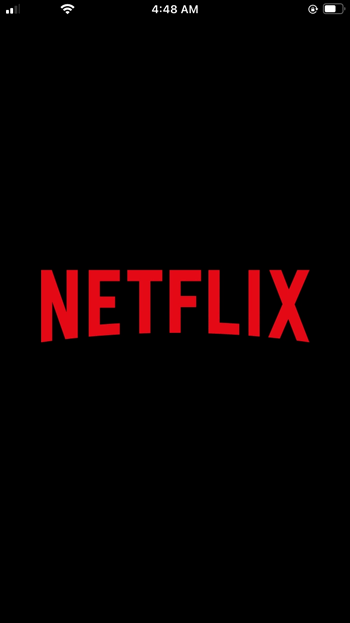
Comment changer votre pays sur Netflix sur un appareil Android
Pour changer votre pays Netflix via votre appareil Android :
- Accédez au Play Store pour télécharger et installer ExpressVPN.
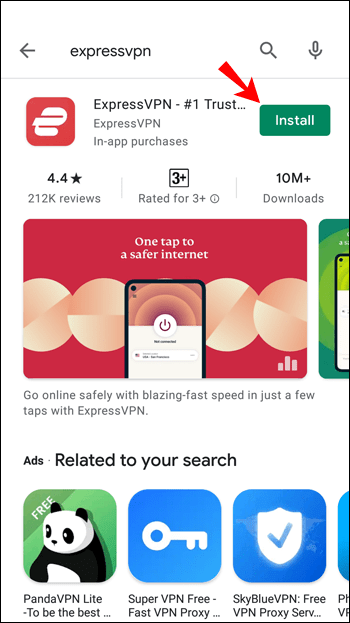
- Lancez ExpressVPN.
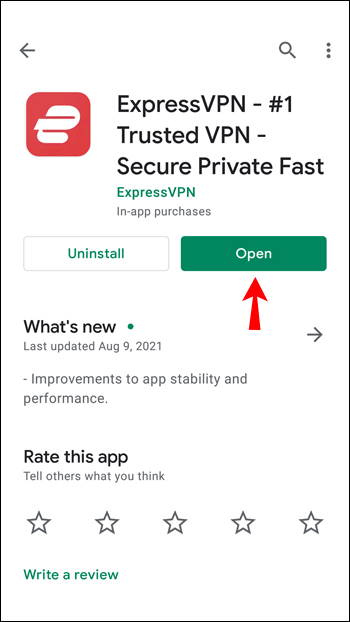
- Appuyez sur « CONNEXION » et entrez vos informations d'identification ou suivez les instructions pour créer un nouveau compte.
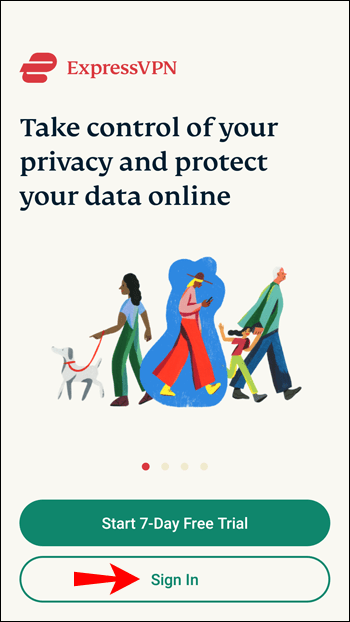
- Appuyez sur « OK » dans la fenêtre contextuelle pour configurer une nouvelle connexion VPN.
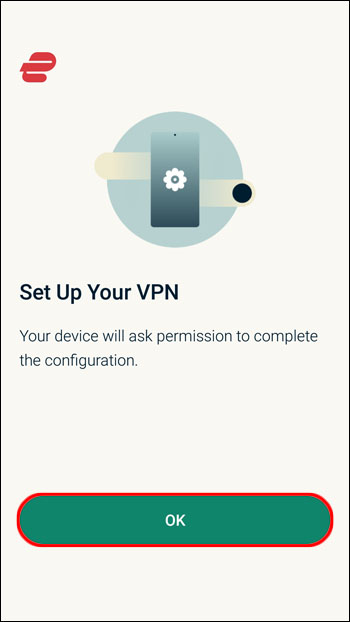
- Si vous souhaitez choisir un emplacement spécifique, appuyez sur le menu déroulant « Emplacement intelligent ».
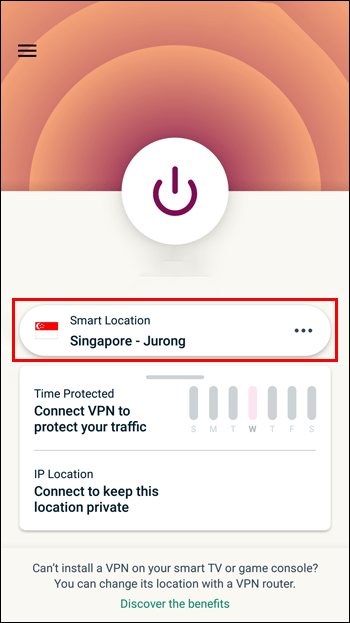
- Choisissez un pays dans la liste.
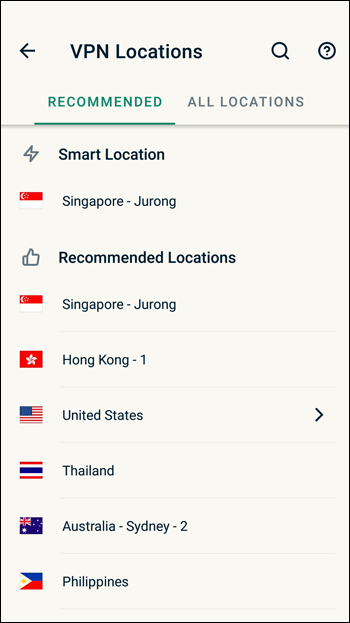
- Près de l'angle supérieur droit, appuyez sur l'onglet « TOUS LES EMPLACEMENTS » pour voir les emplacements disponibles.
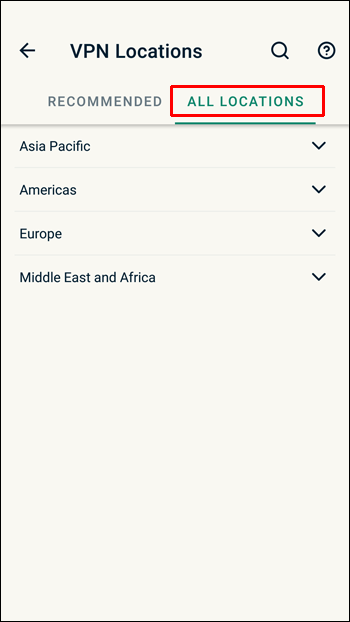
- En haut à droite, appuyez sur l'icône en forme de loupe pour rechercher un pays ou une ville.
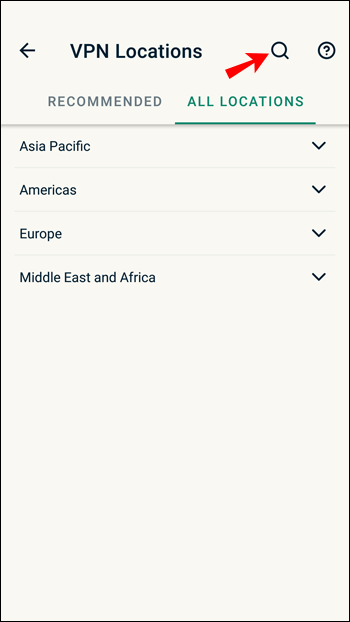
- Appuyez sur l'icône d'alimentation sur votre écran pour connecter le VPN et modifier votre connexion Internet dans le pays de votre choix. L'icône d'alimentation sera entourée d'un cercle rouge lorsque vous serez déconnecté. Vous verrez un cercle vert lorsque vous êtes connecté avec un message "Connecté" en dessous.
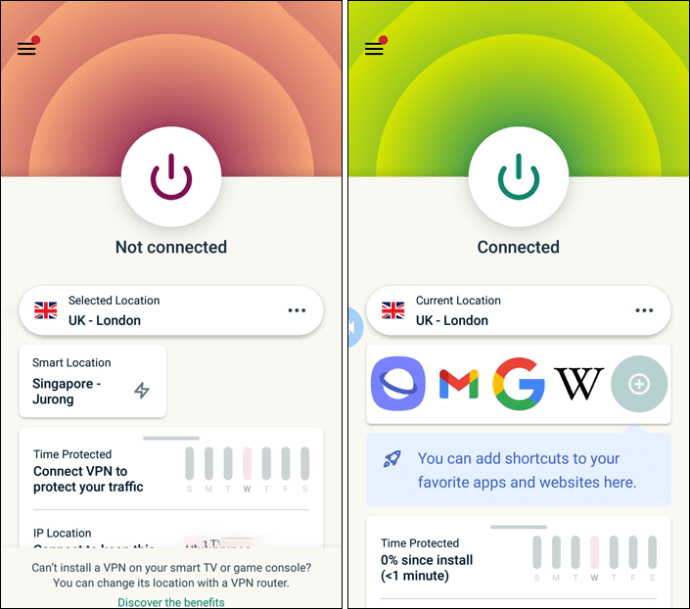
- Lorsque vous êtes connecté à ExpressVPN, ouvrez Netflix et il basculera automatiquement vers le pays de votre choix.
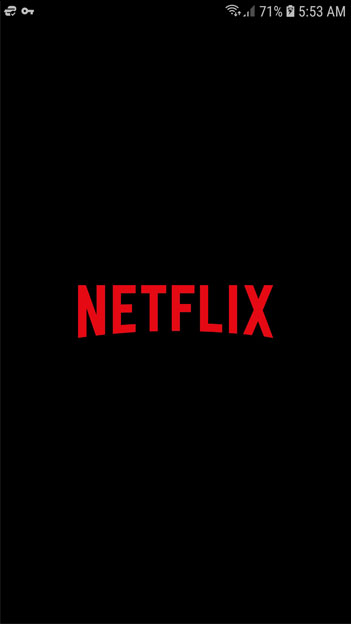
Comment changer de pays sur Netflix sur PS4
Il n'y a pas d'applications dédiées pour VPN sur la PS4 ; par conséquent, l'utilisation d'ExpressVPN sur votre PS4 n'est pas simple. Cependant, il existe des solutions de contournement disponibles pour changer votre pays Netflix via une connexion ExpressVPN sécurisée. Nous avons un guide détaillé sur l'utilisation d'un VPN avec une PS4, mais vous pouvez lire une version abrégée ci-dessous.
Les options pour ce faire incluent l'installation d'ExpressVPN sur votre routeur, mais vous aurez besoin de l'un des routeurs compatibles pour le faire. Ou vous pouvez configurer un routeur virtuel, bien que la configuration pour cela puisse être légèrement délicate.
Offre limitée : 3 mois GRATUITS ! Obtenez ExpressVPN. Sécurisé et compatible avec le streaming.Garantie de remboursement de 30 jours
Votre meilleur pari est d'utiliser votre ordinateur pour créer une connexion ExpressVPN pontée. Ce pont vous permet de partager votre VPN connecté à un PC directement avec votre PS4 à l'aide d'un câble Ethernet. Pour ce faire, vous aurez besoin de :
- Un abonnement ExpressVPN
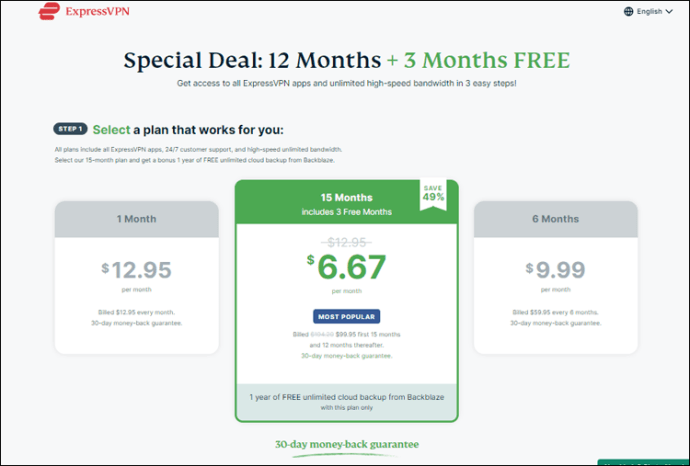
- Un PC ou un ordinateur portable avec Wi-Fi et un port Ethernet

- Un câble Ethernet

Puis via Windows :
- Téléchargez et installez la version Windows pour ExpressVPN.
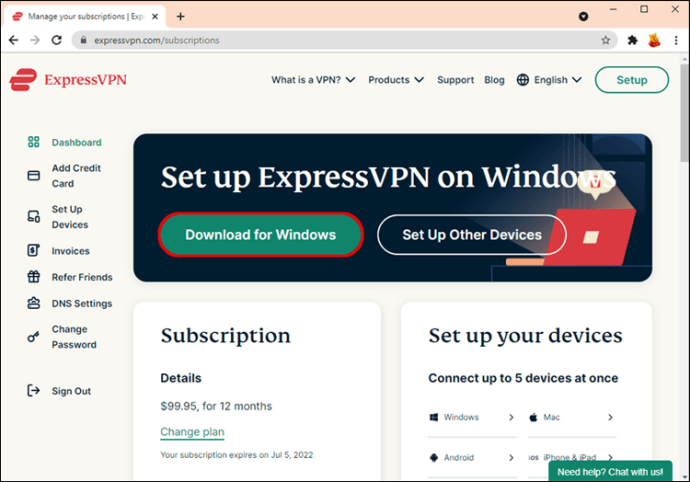
- Exécutez le fichier exécutable et entrez le code fourni lors de votre inscription à votre compte.
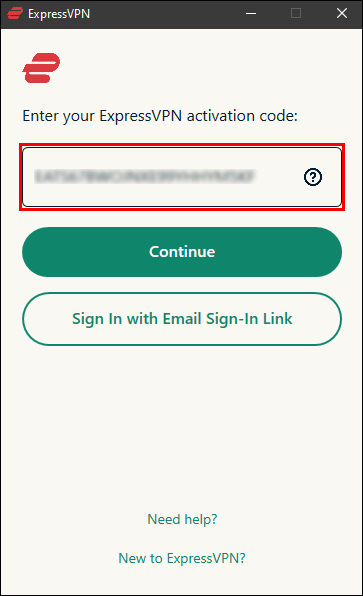
- Sélectionnez "Choisir l'emplacement" pour sélectionner un serveur auquel vous connecter, puis au milieu, appuyez sur le bouton "Alimentation" pour activer la connexion.
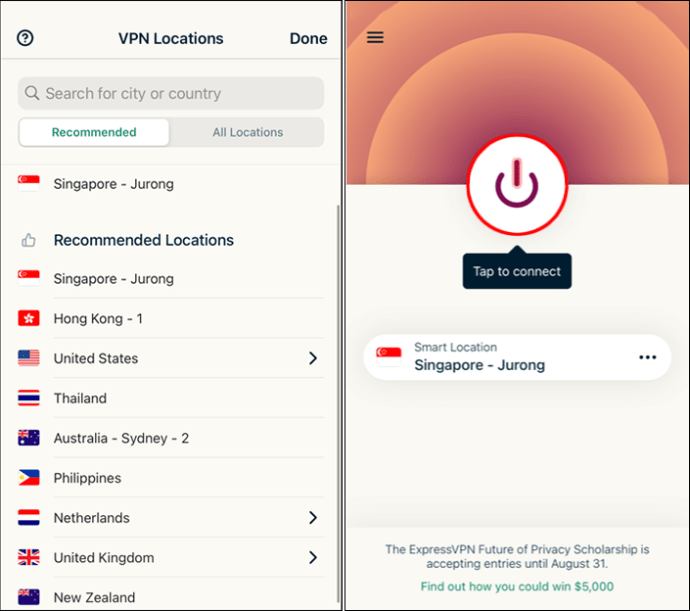
Maintenant pour partager la connexion avec votre PS4 :
Offre limitée : 3 mois GRATUITS ! Obtenez ExpressVPN. Sécurisé et compatible avec le streaming.Garantie de remboursement de 30 jours
- Connectez votre PC à votre PS4 via un câble Ethernet.
- Accédez à « Panneau de configuration » sur votre PC, puis sélectionnez « Réseau et Internet ».
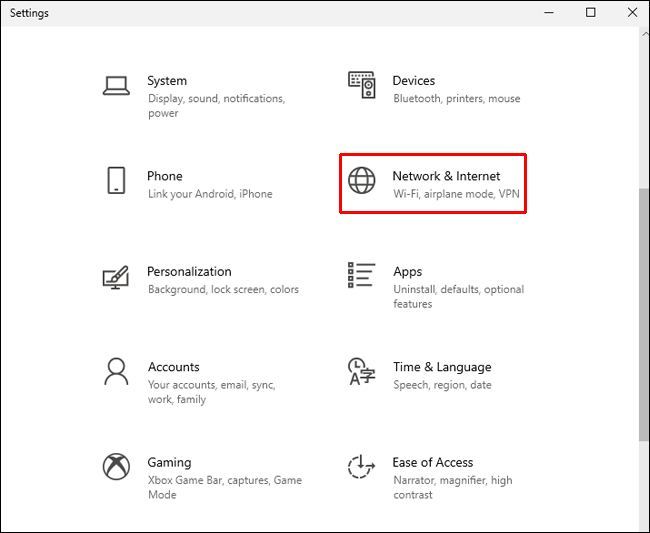
- Dans le menu de gauche, cliquez sur "Centre Réseau et partage".
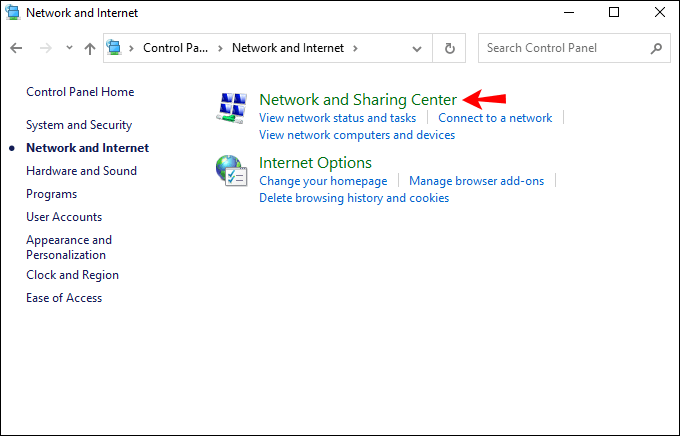
- Sélectionnez "Modifier les paramètres de l'adaptateur".
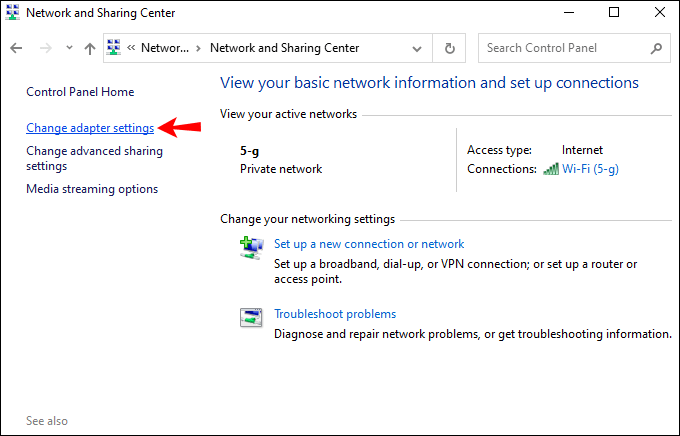
- Trouvez maintenant la connexion réseau avec le nom de votre VPN ; il est susceptible de s'appeler "Réseau non identifié" ou quelque chose de similaire. Localisez simplement le réseau avec « ExpressVPN » dans son nom.
- Faites un clic droit sur la connexion, puis cliquez sur "Propriétés".
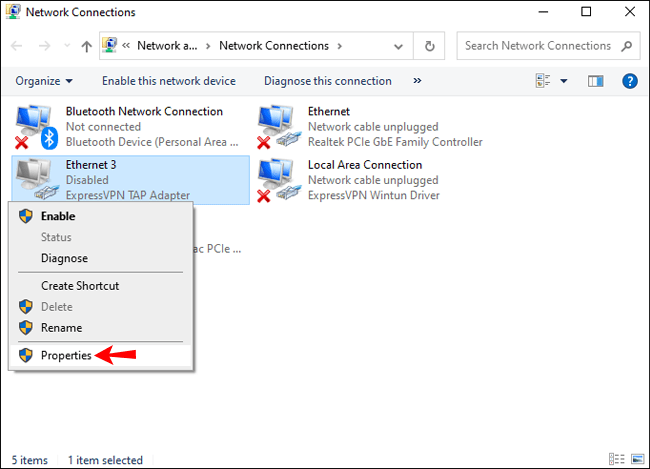
- En haut à gauche à côté de « Réseau », sélectionnez « Partage » pour continuer.

- Cochez la case "Autoriser les autres utilisateurs du réseau à se connecter via la connexion Internet de cet ordinateur".
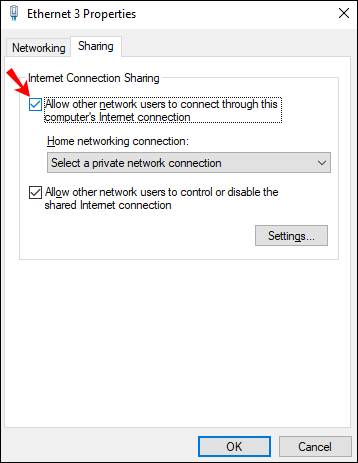
- Sélectionnez le « Réseau local » dans le menu déroulant « Connexion réseau domestique » en bas. Cette sélection vous permet de partager votre connexion via Ethernet.
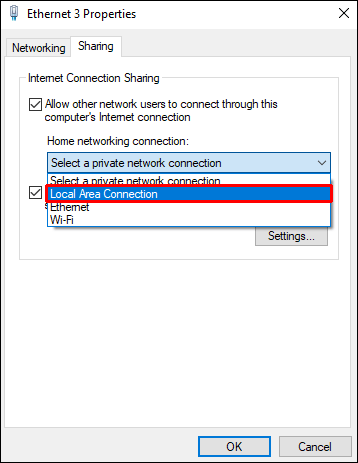
Testez maintenant la connexion depuis votre PS4 :
- Allumez votre PS4 et accédez aux paramètres système.
- Assurez-vous que vous êtes connecté via LAN et Ethernet.
- Lancez l'application Netflix pour confirmer que votre connexion fonctionne.
Comment changer votre pays sur Netflix sur un Firestick
Pour changer votre pays Netflix via votre Firestick, vous pouvez suivre notre guide plus détaillé pour installer un VPN sur un Firestick, ou simplement suivre ici.
- Depuis votre écran d'accueil Firestick, saisissez une recherche à partir de "ExpressVPN".
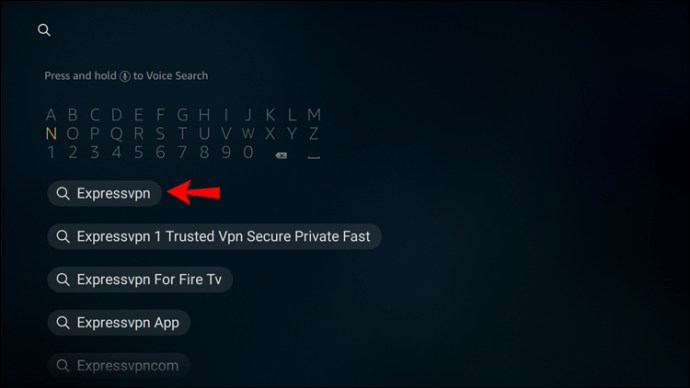
- Il apparaîtra comme une suggestion; Clique dessus.
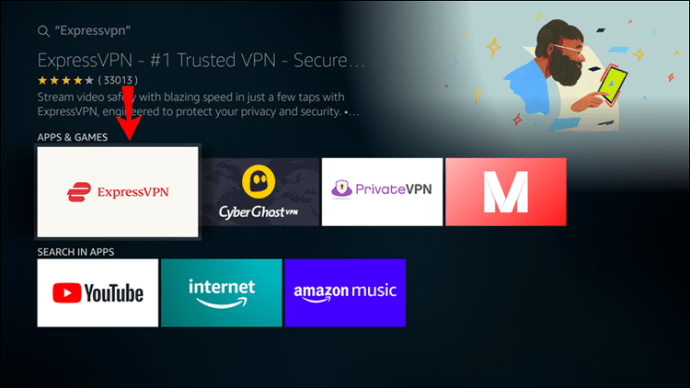
- Cliquez sur l'option « Obtenir » ou « Télécharger ».
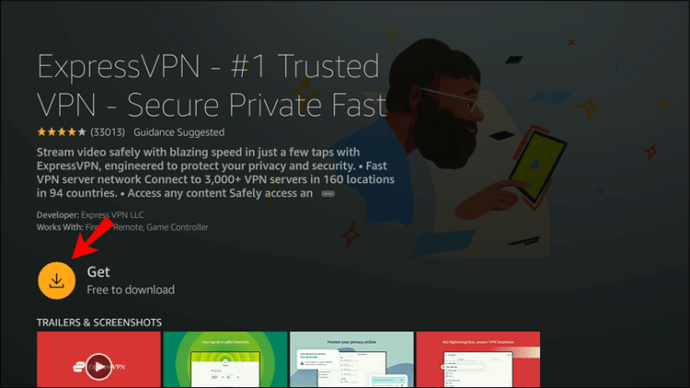
- Une fois le téléchargement d'ExpressVPN terminé, sélectionnez « Connexion ».
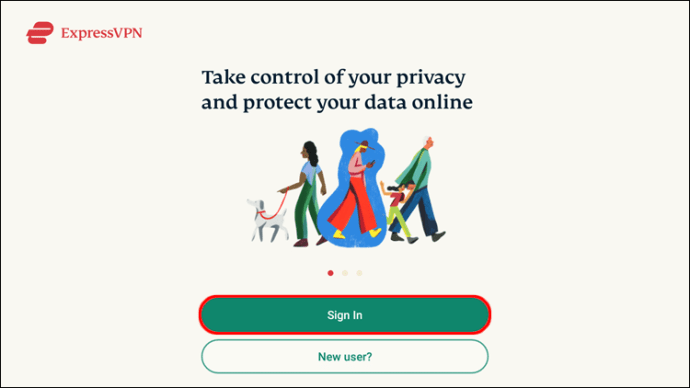
- Entrez l'email et le mot de passe de votre compte.
- Il vous sera demandé si vous souhaitez partager des informations anonymes pour améliorer votre expérience ExpressVPN. Choisissez votre préférence pour continuer.
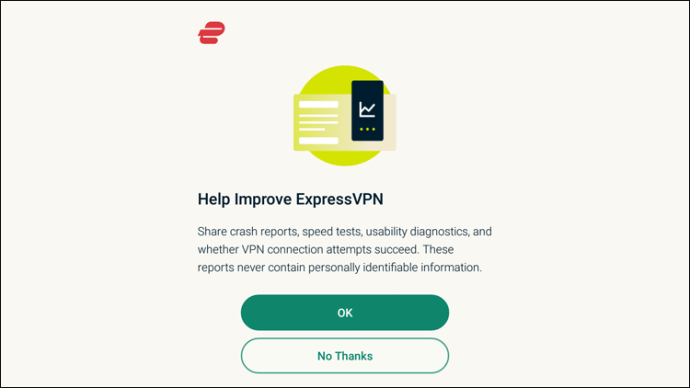
- Cliquez sur OK."
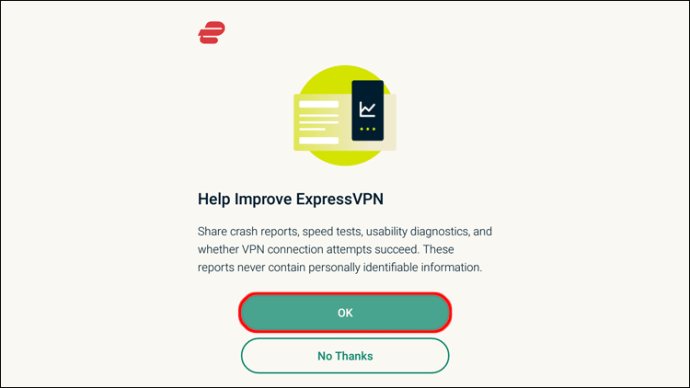
- Cliquez sur « OK » pour accepter la demande de connexion d'ExpressVPN.
- Pour vous connecter à un emplacement de serveur, cliquez sur le bouton d'alimentation.
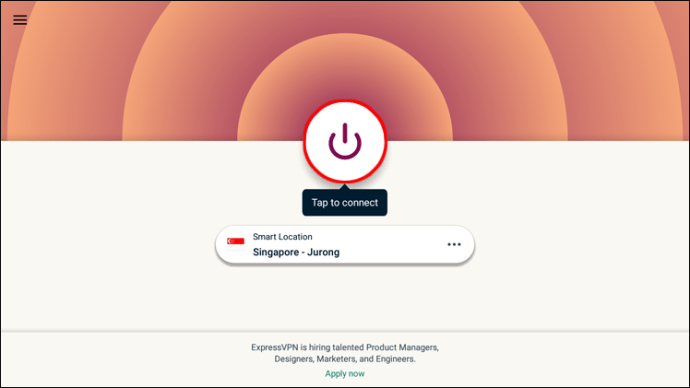
- Pour choisir un serveur autre que celui affiché comme « emplacement intelligent », cliquez sur l'icône de menu à trois points sur la droite.
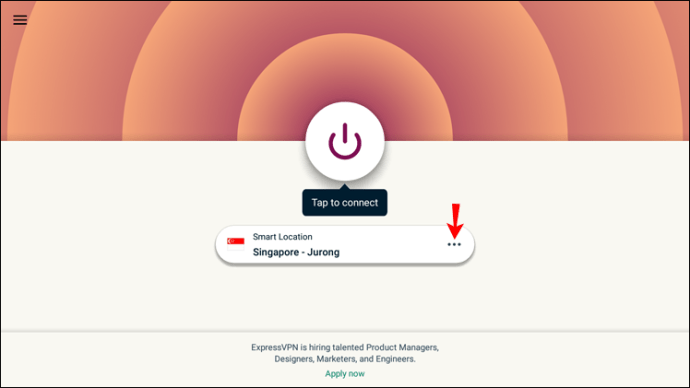
- Deux onglets afficheront « RECOMMANDÉ » et « TOUS LES EMPLACEMENTS ».
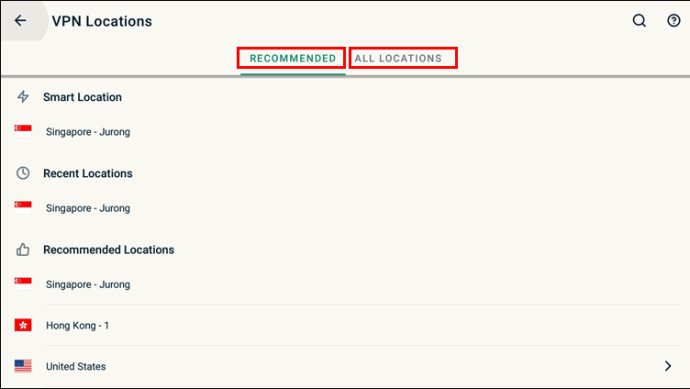
- Sélectionnez un emplacement auquel vous connecter à l'aide de votre télécommande.

- Un message "Connecté" sous le bouton d'alimentation s'affichera pour confirmer votre connexion.
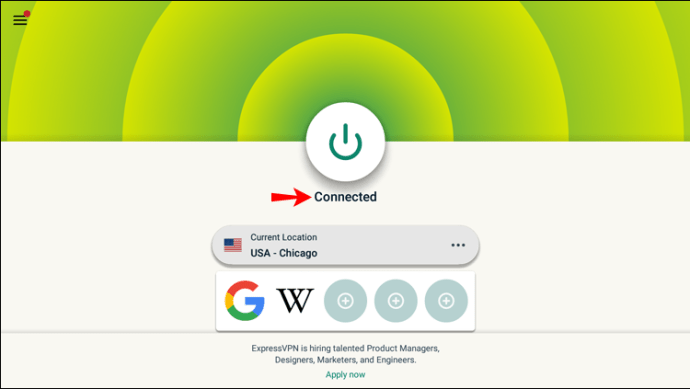
Comment changer votre pays sur Netflix sur une Xbox
Comme avec la PS4, l'utilisation d'un VPN sur Xbox n'est pas simple. Pour pouvoir changer votre pays Netflix via Xbox, il est recommandé d'activer le VPN sur votre PC ou ordinateur portable, puis de partager les avantages avec votre Xbox via un câble Ethernet.
Tout d'abord, téléchargez et installez ExpressVPN sur votre PC ou ordinateur portable. Ensuite, avec votre câble Ethernet, connectez votre ordinateur à l'arrière de votre Xbox. Suivez ensuite ces étapes pour partager le VPN de votre ordinateur :
- Sur votre ordinateur, faites un clic droit sur "Démarrer".
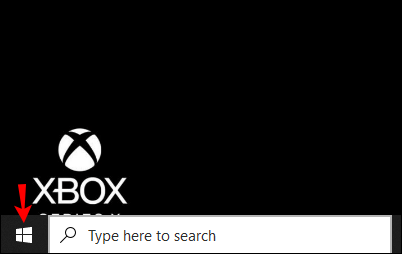
- Sélectionnez « Paramètres ».
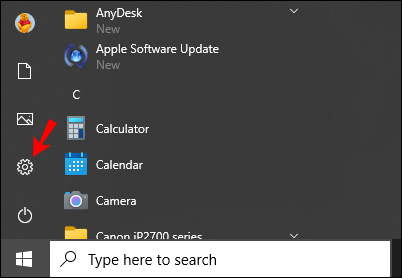
- Cliquez sur « Réseau et Internet ».
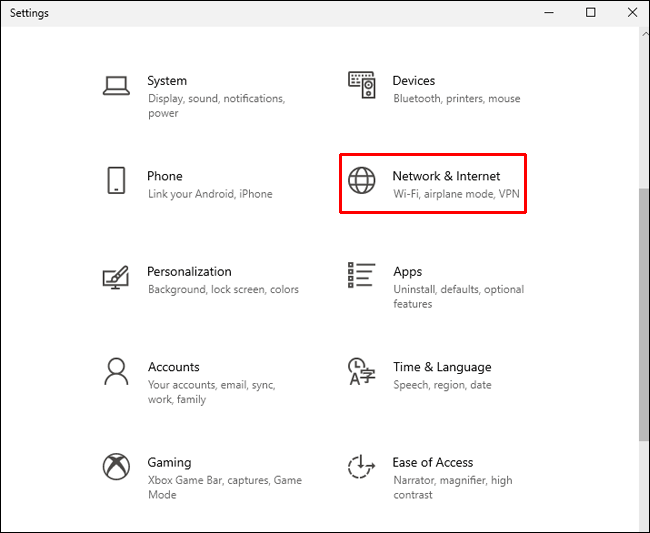
- Sélectionnez "VPN", puis "Modifier les options de l'adaptateur".
- Cliquez avec le bouton droit sur l'icône avec ExpressVPN dans l'étiquette.
- Sélectionnez « Propriétés » puis l'onglet « Partage ».

- Cochez la case "Autoriser les autres utilisateurs de réseaux à se connecter via la connexion Internet de cet ordinateur".
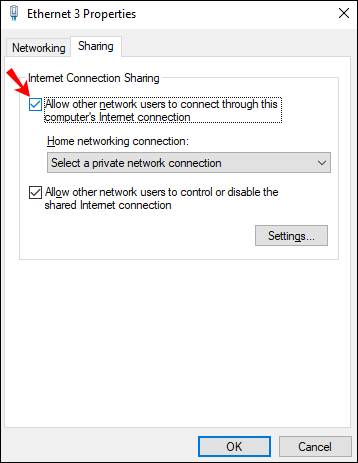
- Cochez la case « Sélectionnez une connexion réseau privée ».
- Sélectionnez votre « connexion Ethernet Xbox ».
- Appuyer sur OK."
- Appuyez sur la touche Xbox de la manette.
- Appuyez trois fois sur le "bouton RB".
- Sélectionnez « Paramètres », puis l'onglet « Réseau ».
- Choisissez « Paramètres réseau », puis la vignette « Tester la connexion réseau ». Votre console va maintenant se connecter à Internet.
Testez maintenant la connexion depuis votre Xbox :
- Allumez votre Xbox et accédez aux paramètres système.
- Assurez-vous que vous êtes connecté via LAN et Ethernet.
- Lancez l'application Netflix pour confirmer que votre connexion fonctionne.
Comment changer votre pays sur Netflix sur un appareil Roku
Configurez un abonnement avec ExpressVPN. Configurez ensuite un VPN sur votre réseau domestique pour changer manuellement votre pays avant de vous connecter à votre Roku :
- Téléchargez et installez ExpressVPN sur votre ordinateur.
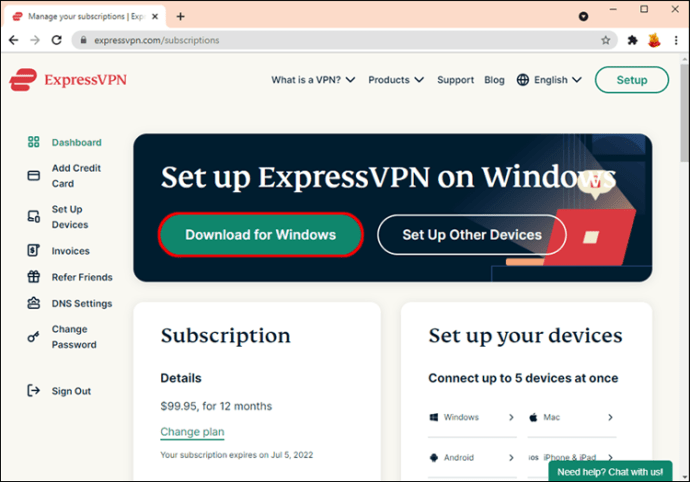
- Depuis votre ordinateur, via les paramètres « Réseau et Internet », activez le point d'accès mobile.
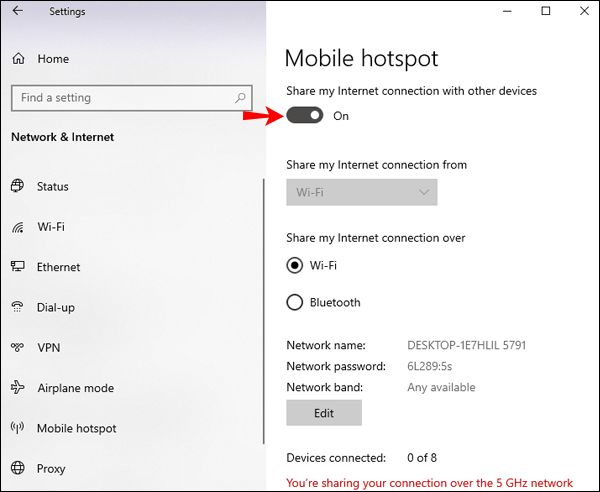
- Sous l'option "Partager ma connexion Internet", sélectionnez Wi-Fi.
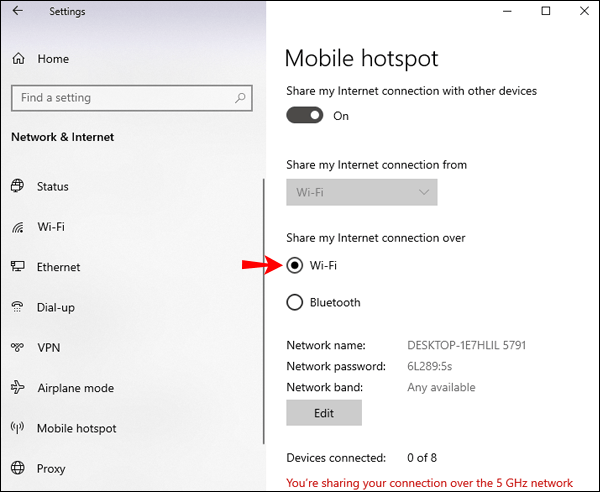
- Cliquez sur « Modifier », puis créez de nouvelles informations d'identification.
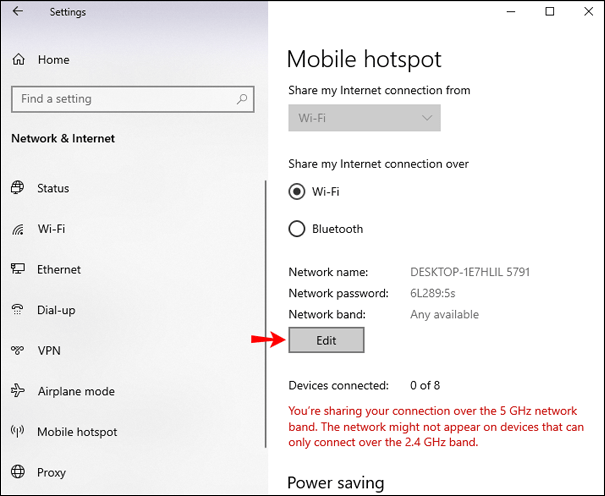
- Accédez à "Paramètres associés" puis "Modifier les options de l'adaptateur".
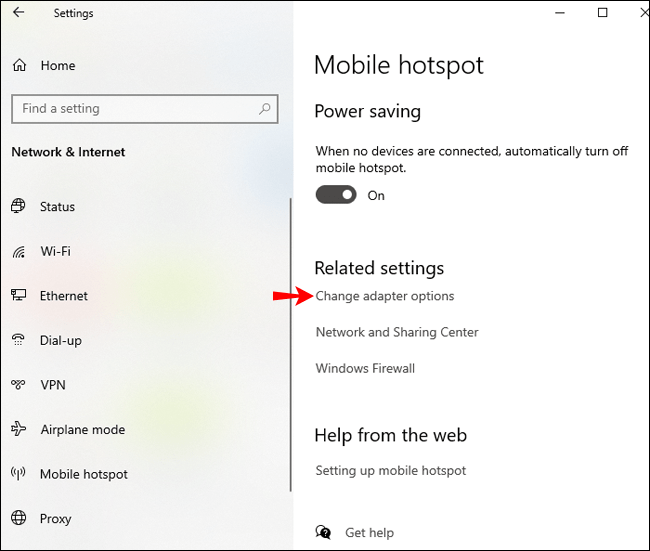
- Sur l'écran « Connexions réseau », ajoutez les nouvelles informations d'identification.
- Cliquez sur "ExpressVPN Tap Adapter" puis sur "Propriétés".
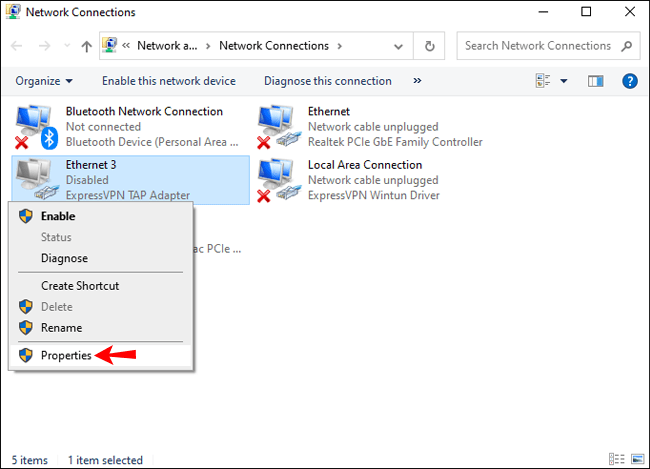
- Sélectionnez « Partage » pour permettre à d'autres réseaux de se connecter via cette connexion.

- Cliquez sur le nom de la connexion Internet que vous avez configurée dans le menu déroulant, puis sur « OK ».
- Lancez l'application ExpressVPN et connectez-vous au serveur du pays de votre choix.
- Cliquez sur le bouton d'alimentation, puis un message "Connecté" s'affichera en dessous.
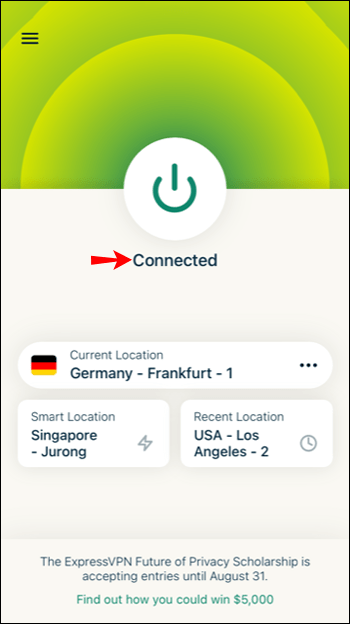
- Depuis votre écran d'accueil Roku, cliquez sur l'application Netflix.
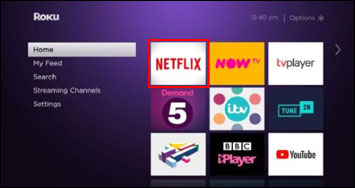
- Vous aurez maintenant accès au catalogue Netflix pour le pays que vous avez choisi.
Comment changer votre pays sur Netflix sur une Apple TV
Suivez ces étapes pour changer votre pays Netflix via Apple TV :
- Via votre Apple TV sous la section "Langue et région", sélectionnez "Paramètres", "Général", puis "Langue Apple TV".
- Remplacez votre « emplacement de la boutique iTunes » par l'emplacement de votre choix.
- Accédez à « Paramètres », « Réseau », « Wi-Fi » et choisissez votre connexion Wi-Fi ou votre connexion filaire si vous utilisez Ethernet.
- Choisissez "Configurer DNS", puis passez de "Automatique" à "Manuel".
- Entrez maintenant l'adresse IP du serveur DNS donnée par ExpressVPN, puis « Terminé ».
- Redémarrez l'Apple TV pour appliquer les modifications.
- Vous aurez maintenant accès au catalogue Netflix pour le pays de votre choix.
Comment changer votre pays sur Netflix sur un PC
Pour changer votre pays sur Netflix via votre ordinateur :
- Configurez un abonnement ExpressVPN.
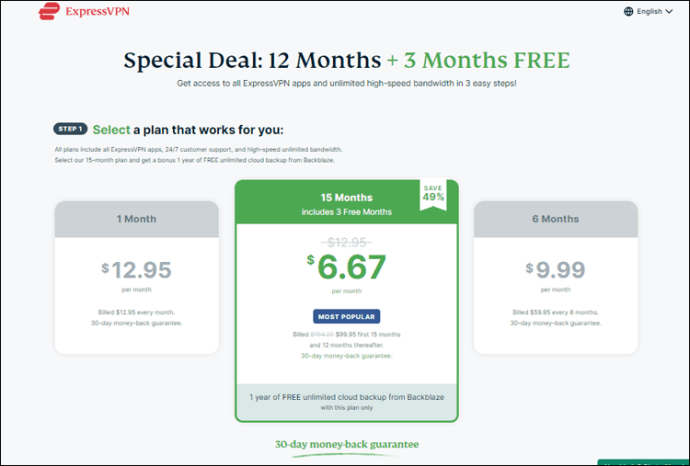
- Téléchargez et installez ExpressVPN sur votre ordinateur.
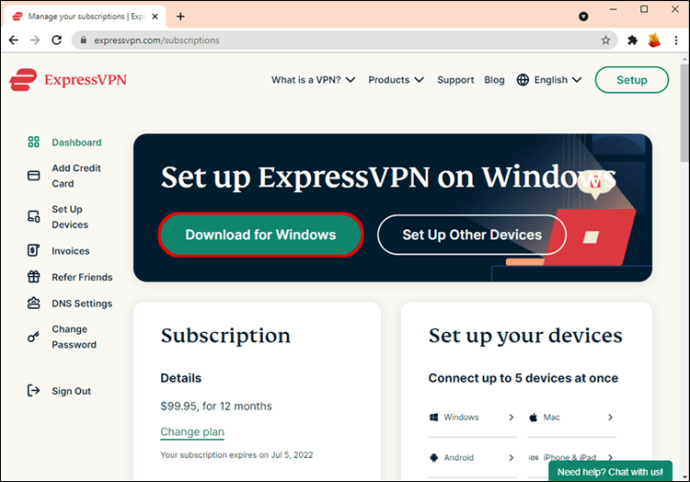
- Connectez-vous, puis suivez les invites pour configurer une nouvelle connexion.
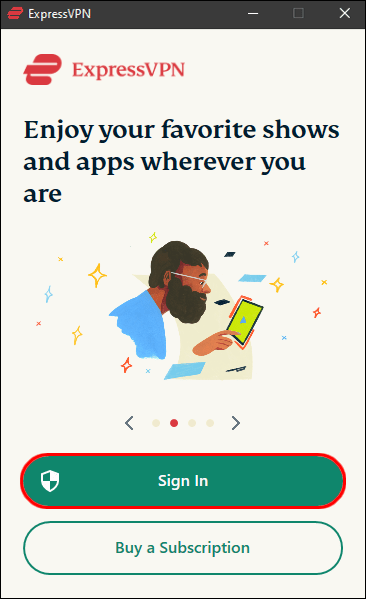
- Sélectionnez un serveur dans le pays que vous souhaitez.
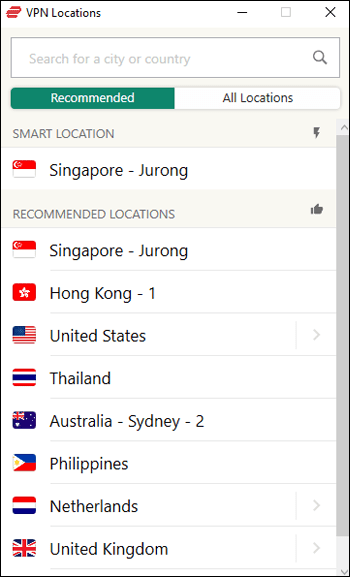
- Cliquez sur le bouton d'alimentation pour vous connecter.
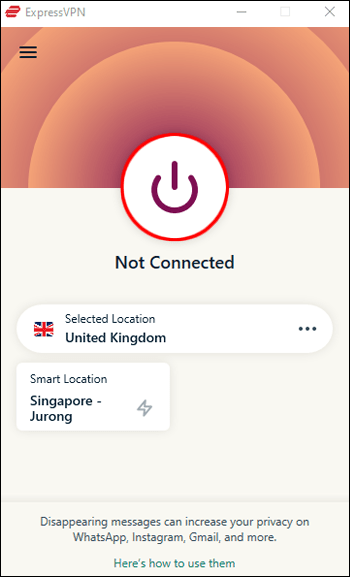
- Un message "Connecté" sous le bouton d'alimentation s'affichera pour confirmer votre connexion.
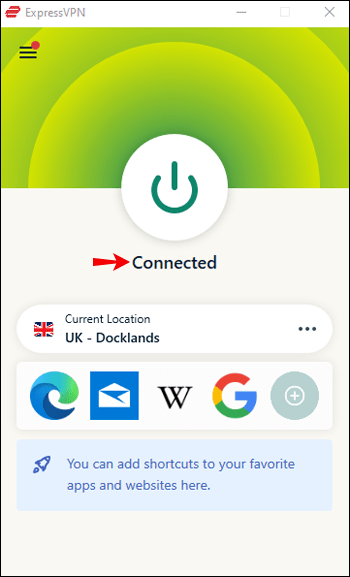
- Lancez l'application Netflix pour profiter d'un catalogue de contenus du pays que vous avez choisi.
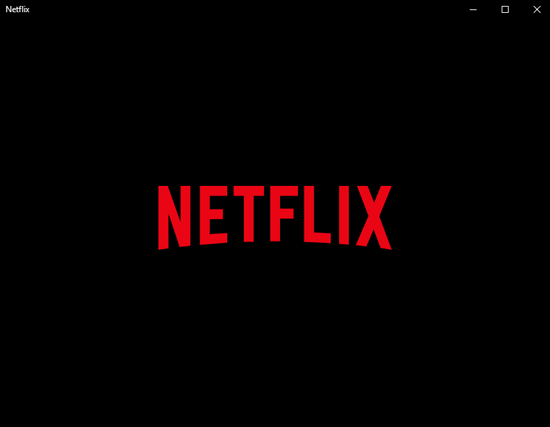
Comment changer de pays sur Netflix sans VPN
Vous pouvez également modifier votre pays Netflix à l'aide d'un proxy DNS. Cependant, cette méthode offre une connexion plus faible qu'un VPN payant, et Netflix, malheureusement, bloque la plupart des proxys DNS. Pour modifier votre région Netflix à l'aide d'un proxy DNS :
- Contactez votre fournisseur pour une adresse de serveur DNS disponible.
- Sur votre appareil, accédez à « Paramètres réseau ».
- Sélectionnez « Personnalisé et manuel » pour saisir les adresses de votre serveur DNS.
- Redémarrez votre connexion réseau pour activer les nouveaux paramètres DNS.
- Lancez Netflix, puis accédez à la « Bibliothèque Netflix » dans la région que vous avez sélectionnée.
FAQ supplémentaires
Changer de pays Netflix est-il illégal ?
Il est parfaitement légal d'utiliser un VPN pour regarder Netflix dans la plupart des pays. Vous pouvez avoir des problèmes si vous êtes dans un pays où les VPN sont contrôlés, comme la Chine, l'Iran ou la Russie. Nous recommandons toujours de faire preuve de prudence. En dehors de cela, il est parfaitement légal d'utiliser un VPN pour accéder à Netflix et à d'autres sites de streaming.
Quels sont les pays de streaming Netflix les plus populaires ?
Les 10 pays de streaming Netflix les plus populaires cette année jusqu'à présent sont :
• Brésil
• Allemagne
• La France
• Canada
• Australie
• Argentine
• Colombie
• La Belgique
• Chili
• L'Autriche
Usurper votre emplacement Netflix
En raison des accords de diffusion de Netflix avec les studios de télévision et de cinéma, votre accès au contenu dépend de l'emplacement.
Heureusement, l'utilisation d'un VPN pour se connecter à n'importe quel serveur dans le monde évite d'avoir à s'y trouver physiquement. Un VPN signifie que vous pouvez prétendre être ailleurs et diffuser votre contenu préféré en quelques minutes !
Dans quel pays aimez-vous le plus diffuser le contenu de Netflix ? Parlez-nous de certaines de vos émissions ou films préférés dans la section commentaires ci-dessous.